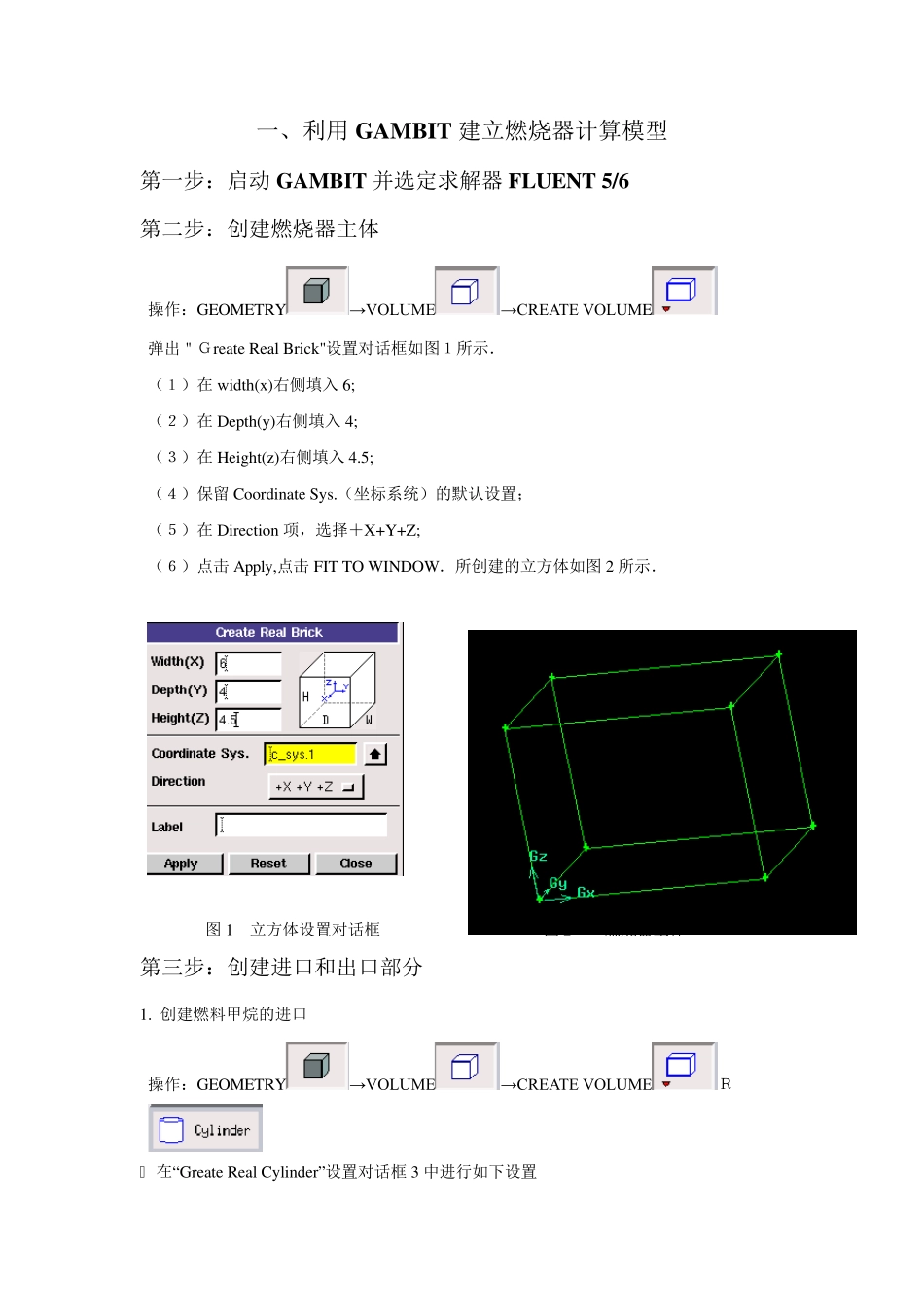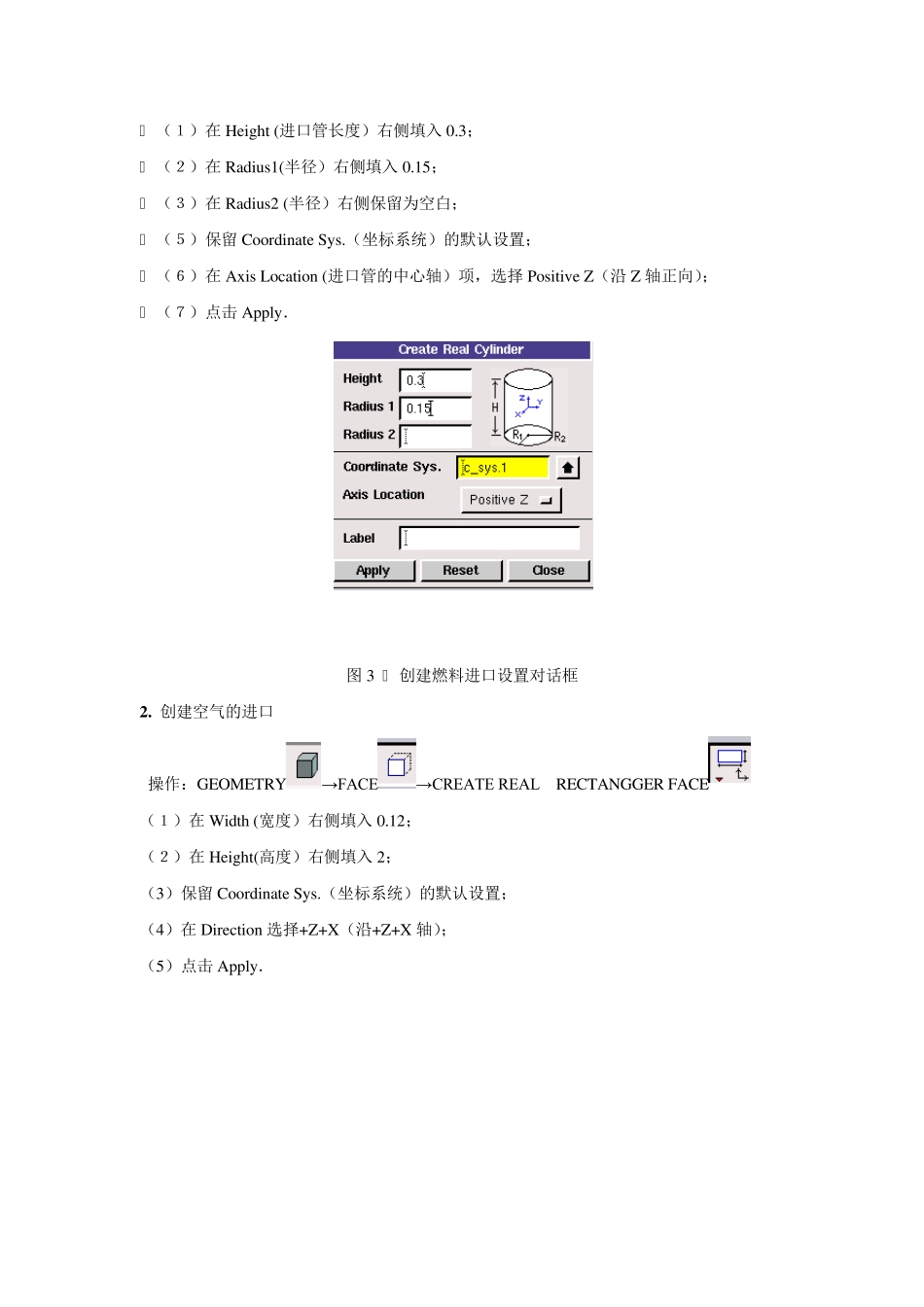组分传输与气体燃烧问题 问题描述: 燃烧器模型如图所示,燃料甲烷在底部平面中央通过喷嘴射入空间,喷口为圆形,直径为0.3m,质量流量为13.1g/s,温度为1000K;空气入口距底部0.1m 处,入口大小为2m× 0.12m,燃烧产物以稳定流量95.1g/s 通过W 方向平面方形口(边长为0.65m)排出(距底部3.6m 处)。 本题涉及到: 一、利用GAMBIT建立燃烧器计算模型 (1) 在GAMBIT中画出燃烧器的图形; (2) 对各条边定义网格节点的分布; (3) 在面内创建网格; (4) 定义边界类型; (5) 为FLUENT5/6输出网格文件。 二、利用FLUENT-3D求解器进行求解 (1) 读入网格文件; (2) 确定长度单位:MM; (3) 确定流体材料及其物理属性; (4) 确定边界类型; (5) 计算初始化并设置监视器; (6) 使用非耦合、隐式求解器求解; (7) 利用图形显示方法观察流场、压力场与温度场。 一、利用 GAMBIT 建立燃烧器计算模型 第一步:启动 GAMBIT 并选定求解器 FLUENT 5/6 第二步:创建燃烧器主体 操作:GEOMETRY→ VOLUME→ CREATE VOLUME 弹出"Greate Real Brick"设置对话框如图1所示. (1)在 width(x)右侧填入 6; (2)在 Depth(y)右侧填入 4; (3)在 Height(z)右侧填入 4.5; (4)保留 Coordinate Sys.(坐标系统)的默认设置; (5)在 Direction 项,选择+X+Y+Z; (6)点击 Apply,点击 FIT TO WINDOW.所创建的立方体如图 2 所示. 图 1 立方体设置对话框 图 2 燃烧器主体 第三步:创建进口和出口部分 1. 创建燃料甲烷的进口 操作:GEOMETRY→ VOLUME→ CREATE VOLUMER 在“Greate Real Cylinder”设置对话框 3 中进行如下设置 (1)在 Height (进口管长度)右侧填入 0.3; (2)在 Radiu s1(半径)右侧填入 0.15; (3)在 Radiu s2 (半径)右侧保留为空白; (5)保留 Coordinate Sy s.(坐标系统)的默认设置; (6)在 Ax is Location (进口管的中心轴)项,选择 Positiv e Z(沿 Z 轴正向); (7)点击 Apply . 图 3 创建燃料进口设置对话框 2 . 创建空气的进口 操作:GEOMETRY→ FACE→ CREATE REAL RECTANGGER FACE (1)在 Width (宽度)右侧填入 0.12; (2)在 Height(高度)右侧填入 2; (3)保留 Coordinate Sy s.(坐标系统)的默认设置; (4)在 Direction 选...